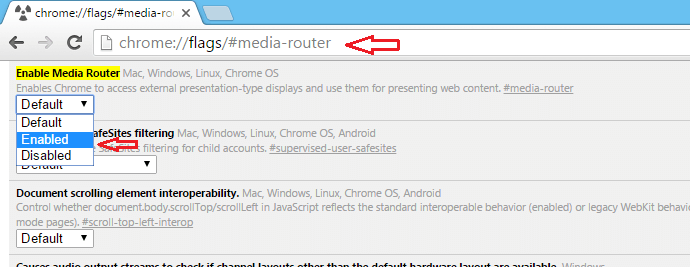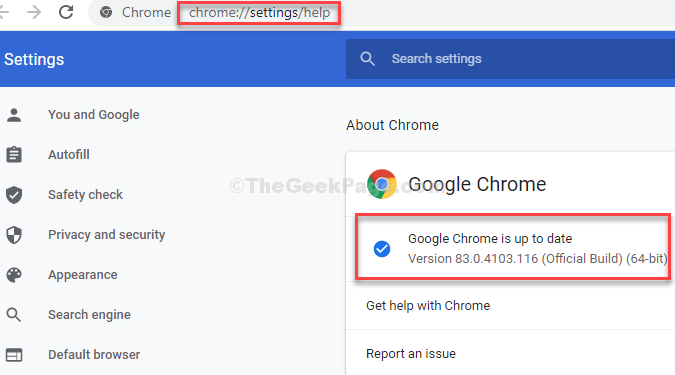Her zaman en üstte özelliği, Chrome'da çoklu görevi geliştirir
- Her zaman üstte, tarayıcınızdaki bir pencereyi veya sekmeyi diğerlerinin üzerine sabitlemenize olanak tanır.
- Kullanıcılar, Always on top özelliğini kullanmalarına yardımcı olmak için AOT gibi Chrome uzantılarını indirip yükleyebilir.
- Bazı klavye kısayollarını başlatmak, Chrome'da her zaman üstte sekmesini devre dışı bırakabilir.

- Kolay ve sezgisel çalışma alanı yönetimi
- Reklam engelleyici sayfaları daha hızlı yüklemek için entegre mod
- WhatsApp ve Facebook Messenger
- özelleştirilebilir Ul Ve yapay zeka dostu
- ⇒ Opera One'ı edinin
Google Chrome, piyasadaki en iyi tarayıcılardan biridir. Birçok özelliğe sahip Chromium tabanlı bir tarayıcıdır. Ayrıca, kullanıcıların tarayıcı görünümlerini özelleştirmelerine olanak tanıyan, son derece özelleştirilebilir bir arayüzle birlikte gelir.
Ancak, kullanıcılar tarayıcı sekmelerine ne kadar önemli ve hızlı ulaşmak istediklerine bağlı olarak öncelik verebilirler. Bu nedenle, Chrome sekmesi her zaman üstte ve Chrome her zaman üstte devre dışı bırak, kullanıcıların kolay erişim için başlatabileceği özelliklerdir.
Chrome her zaman üstte Windows 10/11 özelliği, Chrome veya Chrome sekmelerini Windows'un üst kısmına sabitlemenize veya yerleştirmenize olanak tanır.
Çoğu kullanıcı, Chrome sekmelerini nasıl üstte tutacaklarını bilmedikleri için etkin sekmelerini en üste ayarlamakta zorlanırlar. Aynı şekilde, kullanıcılar kolayca erişmek için en iyi Chrome uzantılarını sabitleyebilir.
Ayrıca, Chrome her zaman en üstte uzantısı, sekmeleri diğerlerinin üzerine sabitlemenize yardımcı olur. Aynısı bilgisayar uygulamalarınız için de geçerlidir.
Neyse ki, bu makale Chrome sekmesini her zaman en üstte özelliğini etkinleştirecek ve devre dışı bırakacaktır.
Always on top, Windows 10/11'deki her uygulamada çalışır mı?
Her zaman üstte olan ayarlar, belirli bir uygulamayı veya pencereyi diğerlerinin önüne sabitlemenizi sağlar. Aktif veya odaklanmamışken bile ona öncelik verir.
Bazı uygulamalar sistem değişikliklerine yanıt verecek şekilde oluşturulmuştur (Her zaman üstte), bazı uygulamalar ise ayar gerektirir. Ancak, bu uygulamalar ayarlara yanıt verecek şekilde ayarlanabilir. Ancak, Her zaman en üstte özelliği, Windows 11'deki herhangi bir uygulama için çalışabilir.
Ayrıca Always on top programı, herhangi bir uygulamada çalışabilen kısayol tuşlarının kullanımıyla çalışır.
Aynı şekilde, kullanıcılar bazı uygulamaların yanıt vermemesinden şikayet ederler. Neyse ki, Windows'ta her zaman en üstte bulunan ayarlar uygulamalarına yardımcı olmak için kullanıcıların bilgisayarlarına yükleyebilecekleri uzantılar ve yazılımlar var.
Chrome sekmelerini her zaman en üstte nasıl tutarım?
1. Video sekmesini her zaman üstte tutmak için entegre Resim içinde Resim seçeneğini kullanın
- Başlat Google Chrome'da gezinmebilgisayarınızda r.
- Git bir akış web sitesi YouTube'u beğenin ve bir oyun oynayın video.
- sağ tıklayın video yol açmak Chrome'un seçenekler menüsü ve tıklayın Fotoğraf içinde fotoğraf seçenek. Videoyu oynatacak her zaman üstte pencere.

PIP, kullanıcıların videoları Chrome'da izlemesine ve diğer sekmelerin üzerine ayarlamasına olanak tanır. Ayrıca, sekmeyi hareket ettirebilirsiniz.
2. Picture-in-Picture Chrome Uzantısını İndirin
- Başlat Chrome tarayıcı bilgisayarınızda.
- Gitmek Chrome uzantısı web mağazası ve ara Fotoğraf içinde fotoğraf.
- Tıkla eklenti Ve Chrome'a ekle.

- Gitmek sekme ve tıklayın PIP uzantısı simgesi. Ayrıca, tuşuna basabilirsiniz. Alternatif + P anahtarlar.

Her zaman üstte olan bu Chrome uzantısını kullanmak basittir ve akış dahil tüm web sitelerinde çalışır.
3. Chrome'da Always On Top uzantısını kullanın
- Başlat Chrome tarayıcı bilgisayarınızda.
- Gitmek Always on Top uzantısı üzerinde Google web mağazası ve yükleyin uzantı.
- Başlat URL sekmesi her zaman üstüne koymak istiyorum.
- Tıkla AOT uzantısı simgesi veya sağ tıklayın ve seçin Her zaman üstte.

Bu uzantı, sekmeleri sabitlemenize ve diğerlerinin üzerine yerleştirmenize olanak tanır.
- Chrome Sekmeleri Adları Göstermiyor mu? Bunu Düzeltmenin 5 Yolu
- Chrome Sekmeleri Arka Planda Yüklenmiyor mu? İşte yapmanız gerekenler
Chrome'da her zaman en üstte olan sekmeyi nasıl devre dışı bırakırım?
1. Uzantı sekmesini kapat
- Gitmek her zaman üst sekmede içinde kromben tarayıcı
- basın x düğmesi sekmenin sağ üst köşesinde veya Sekmeye geri dön düğmesi ortasında görüntülenir kayan sekme

Bunu yapmak, Chrome'da her zaman üstte sekmesini devre dışı bırakmanıza ve diğer Chrome sekmelerine geri döndürmenize yardımcı olacaktır.
2. Kısayol tuşlarını kullan
Kullan Ctrl + Alternatif + Escanahtarlar Chrome'da her zaman üstte sekmesini durdurmak için. Aynı şekilde, kullanıcılar Ctrl + uzay Chrome'u her zaman üst sekmede devre dışı bırakmak için tuşlar.
Bunlar, Chrome sekmesi her zaman en üstte özelliğini etkinleştirmek ve devre dışı bırakmak için en etkili çözümlerdir. Optimum sonuçlar için adımları uygun şekilde takip etmeye çalışın.
Bununla birlikte, kullanıcılar şu konudaki makalemizi okuyabilir: Windows 11'de görev çubuğuna bir web sitesi nasıl sabitlenir.
Bu makale yardımcı olduysa, aşağıdaki bölümde bir yorum veya geri bildirim bırakın. Sizden haber almak isteriz.